
Tidak yakin Anda menyukai bilah sentuh? Mungkin sebagian besar Anda tidak menyukai apa yang ada di dalamnya. Jangan khawatir: itu mudah diubah.
Saya sudah lama memiliki hubungan yang bermasalah dengan baris atas kunci di Mac. Beberapa, seperti matikan volume dan kecerahan, saya gunakan terus-menerus; lainnya, seperti Mission Control dan Launchpad, saya tidak pernah menyentuhnya. Ada cara untuk menukar fungsi tombol ini dengan yang lain, jika saya memutuskan untuk mengaktifkan tombol ini, tetapi mereka bergantung pada perangkat lunak pihak ketiga dan seringkali tidak berfungsi secara konsisten. Selain itu, tombolnya sendiri akan terlihat sama, artinya ikon tersebut tidak akan cocok dengan fungsi baru apa pun.
Di sinilah bilah sentuh bersinar. Anda yang mengontrol tombol mana yang muncul, dan bagaimana kemunculannya. Dan mudah untuk menyesuaikannya di luar kotak.
Apa yang ada di Touch Bar?
Sebelum kita berbicara tentang penyesuaian, mari kita bahas dasar-dasar tentang cara kerja panel sentuh. Berikut tampilan bilah tanpa membuka aplikasi apa pun:

Kunci melarikan diri menempati tempat paling kiri, seperti yang selalu terjadi. Di sebelah kanan kami punya empat tombol, yang disebut Apple sebagai Command Strip. Anda dapat mengetuk panah yang menghadap ke kiri untuk memperluas strip ini, menampilkan kumpulan tombol yang mirip dengan baris atas tombol fisik di MacBook lain.

Ini disebut Strip Kontrol yang Diperluas. Sebagian besar pengguna hanya akan melihatnya ketika mereka secara khusus memperluas Command Strip. Anda dapat menjadikannya sebagai default (lebih lanjut tentang itu nanti).
Untuk saat ini, mari kita bahas sisa ruang kosong tersebut, yang disebut Apple sebagai Kontrol Aplikasi. Ruang ini digunakan oleh aplikasi apa pun yang terbuka, untuk menunjukkan pada dasarnya apa pun yang dirasa penting oleh aplikasi itu. Safari memberi Anda tombol kembali, bilah pencarian, dan tombol tab baru, misalnya.

Microsoft Word, sementara itu, memberi Anda jenis tombol yang biasa Anda lihat di bilah alat Microsoft Word.

Dan beberapa aplikasi, kebanyakan yang lebih tua, tidak menampilkan apa-apa di sini. Hanya itu yang dapat dilakukan touch bar, simpan satu trik lagi: tombol F model lama (F1, F2, dll.). Untuk melihatnya, cukup tahan tombol "fn".
Semua ini dasar, tetapi penting untuk dipahami sebelum Anda mulai menyesuaikan berbagai hal. Berbicara tentang: mari selami.
Cara Menyembunyikan Control Strip atau Kontrol Aplikasi
Mungkin Anda bukan penggemar berat Kontrol Aplikasi, dan lebih suka untuk selalu melihat Control Strip yang diperluas. Mungkin Anda menginginkannya sebaliknya. Apa pun itu, untuk memulai Anda perlu menuju ke System Preferences, lalu ke bagian Keyboard.
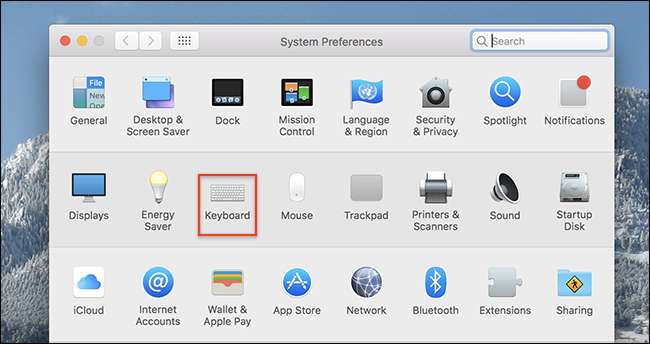
Di tab “Keyboard” bagian ini, yang akan terbuka secara default, Anda akan menemukan opsi yang terkait dengan bilah sentuh.
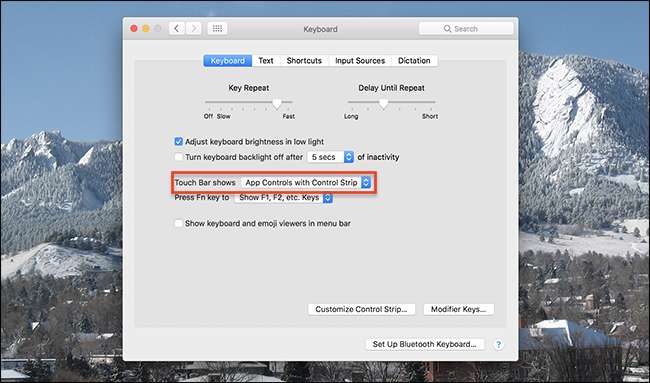
Opsi pertama, "Touch Bar menunjukkan", memungkinkan Anda memutuskan apa yang ditampilkan panel sentuh.

Opsi default, "Kontrol Aplikasi dengan Control Strip", berfungsi seperti yang dijelaskan di atas: Control Strip empat tombol di kanan, tombol escape di kiri, dan Kontrol Aplikasi menempati ruang tengah.

Opsi kedua, "Jalur Kontrol yang Diperluas", menghilangkan Kontrol Aplikasi untuk selalu menampilkan sekumpulan tombol yang diperluas.

Opsi ketiga, "Kontrol Aplikasi", menghilangkan Control Strip sepenuhnya, hanya menampilkan tombol dari aplikasi yang sedang Anda buka.

Manakah dari opsi berikut yang Anda sukai sepenuhnya terserah Anda, tetapi bukankah bagus jika memiliki pilihan?
Cara Menyesuaikan Tombol Control Strip
Ini hanyalah awal dari penyesuaian: Anda juga dapat mengatur dan mengganti ikon individual yang ada di Control Strip. Untuk melakukan ini, klik tombol "Sesuaikan Control Strip" di jendela Keyboard di Preferensi Sistem.
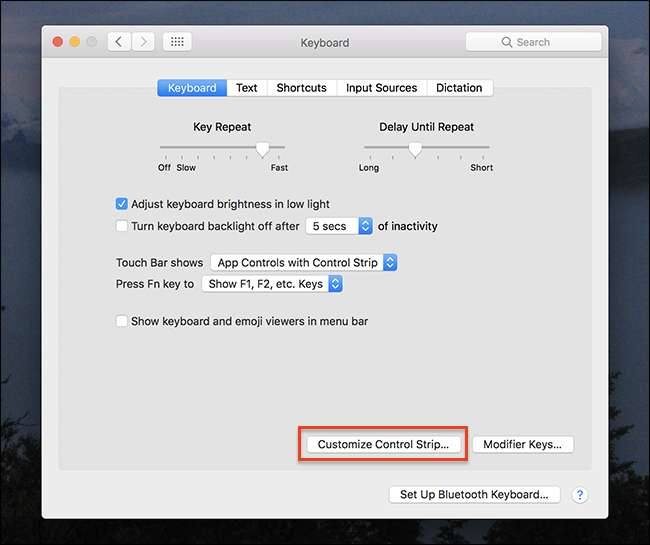
Ikon di Control Strip akan mulai bergoyang, seperti halnya ikon di iPhone atau iPad saat Anda mengaturnya ulang. Ketuk dan seret ikon Anda untuk memindahkannya.
Anda juga akan melihat berbagai ikon di layar.
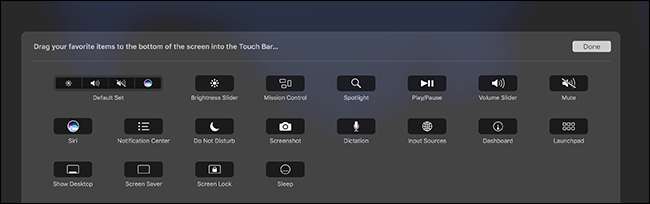
Anda dapat mengeklik dan menyeret ikon dari layar utama Anda ke bilah sentuh untuk mengganti apa pun yang ada di sana. Bukan penggemar Siri, tetapi menggunakan Pusat Pemberitahuan secara teratur? Ganti satu tombol dengan yang lain; terserah kamu.

Dan bukan hanya tombol pada empat tombol Control Strip yang dapat Anda atur ulang atau ganti: Anda dapat menyesuaikan Control Strip yang Diperluas. Cukup ketuk panah untuk memperluas Control Strip, lalu seret ikon ke mana pun Anda suka.
Cara Menyesuaikan Kontrol Aplikasi
Penyesuaian tidak terbatas pada Control Strip juga: banyak aplikasi memungkinkan Anda menyesuaikan Kontrol Aplikasinya. Jika penyesuaian ditawarkan, Anda akan menemukannya di bilah menu di bawah Tampilan> Sesuaikan Touch Bar.
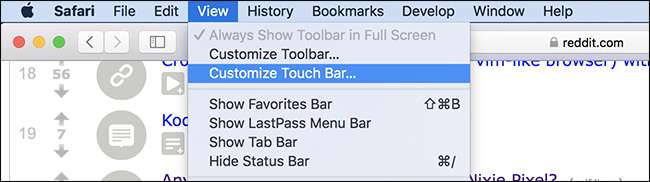
Jika ada fungsi tertentu yang sering Anda gunakan dalam program apa pun, ada baiknya Anda mencobanya. Misalnya: Saya suka mode pembaca di Safari , dan ada tombol yang dapat Anda tambahkan ke bilah sentuh untuk itu.
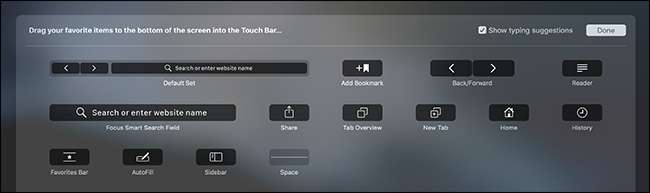
Tidak semua aplikasi yang mendukung touch bar mendukung kustomisasi, namun tidak ada salahnya untuk melihatnya. Tweak seperti ini memberi Anda kendali atas baris atas real estate keyboard Anda.







